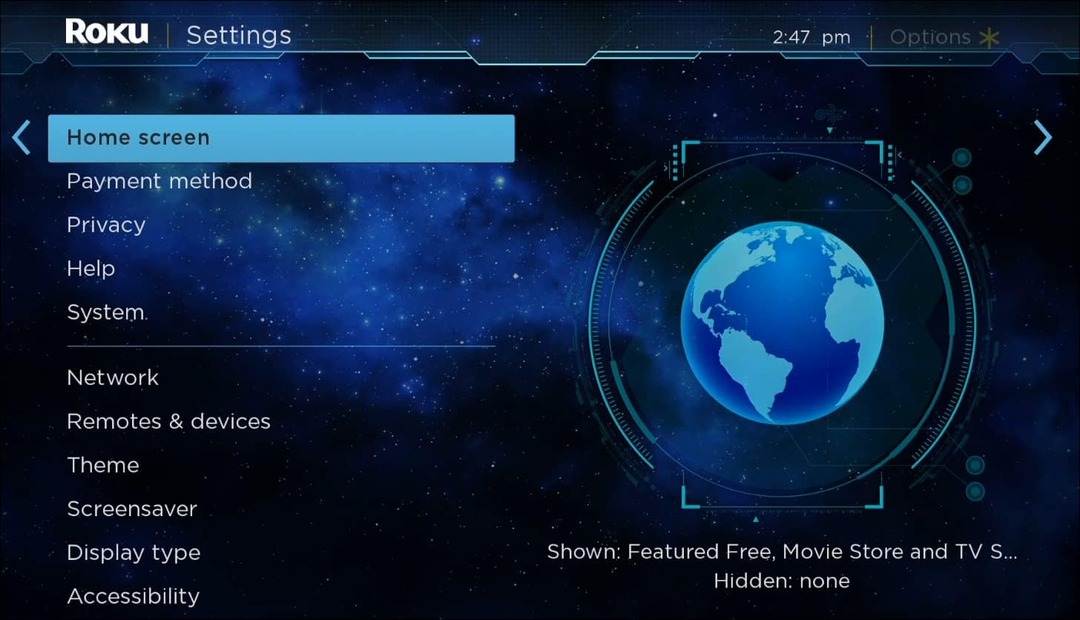Son Güncelleme

Android'de "not alma" uygulaması olarak pazarlanmayan, işi Google Play mağazasında listelenenlerden çok daha iyi yapan pek çok uygulama var.
Android için en iyi not alma uygulamalarını aradığınız talihsiz bir durumla karşılaştıysanız, seçimin ne kadar kasvetli olduğunu biliyorsunuzdur.
Gerçek şu ki, Google Play mağazasındaki Android için not alma uygulamalarının çoğu acınacak derecede basittir, kullanışlı özelliklerden yoksundur ve bunları indirmek için gereken zamana değmez.
Neyse ki, işi Google Play mağazasında listelenenlerden çok daha iyi yapan, "not alma" uygulamaları olarak pazarlanmayan birçok başka uygulama var. Bu makalede, önemli notları hızlı bir şekilde kaydetmeniz gerektiğinde Android cihazınızda kullanmanız gereken en iyi uygulamaları göreceksiniz.
1. Notes Uygulaması
Google Play mağazasında Android için not alma uygulaması olarak listelenmiş, bahsetmeye değer yalnızca bir not uygulaması var. Bu, Jacob Ras'ın uygun şekilde adlandırılmış Notes uygulamasıdır.
Önemli notları hızlı bir şekilde yakalamanıza ve düzenlemenize olanak tanıyan çok basit bir uygulama arıyorsanız, hile bu. Bunu, 1990'larda MySpace'i bir şablon olarak kullanarak tasarlandığı gibi görünmeyen bir arayüzle de yapıyor.
Uygulamayı ilk açtığınızda, kaydettiğiniz tüm organize edilmemiş notlarınızı içeren ana Notlar pencerenizi göreceksiniz. Kırmızıya dokunarak yeni notlar yakalayabilirsiniz. + sağ alt köşedeki simgesi.
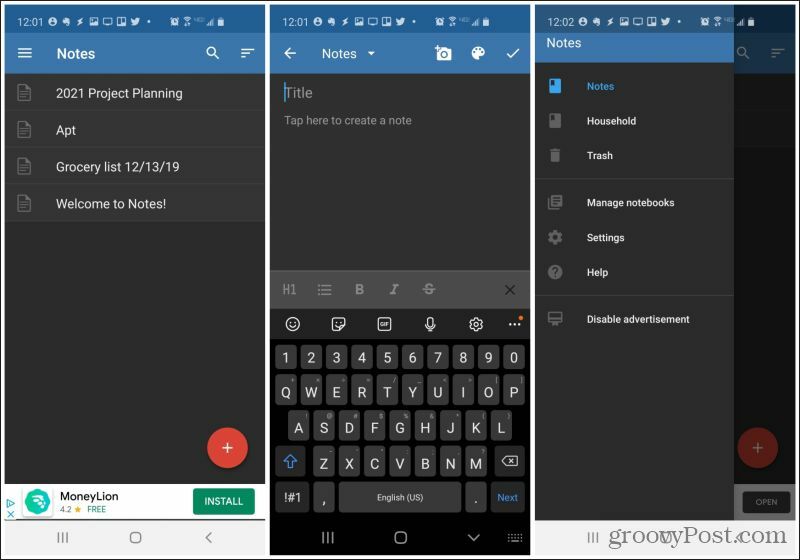
Not alma penceresi şunları kaydetme özelliğini içerir:
- Metin
- Telefonunuzdan görüntüler
- Kameranızdan çekilen fotoğraflar
- Metin rengini hızla değiştirin
- Kalın ve italik, listeler, başlıklar ve üstü çizili gibi biçimlendirme seçenekleri
Onay kutuları ile kontrol listeleri oluşturmanın hızlı bir seçeneğinin olmadığı unutulmamalıdır.
Notları düzenlemek çok kolaydır. Bir notu ilk oluşturduğunuzda, onu mevcut bir not defterine atayabilir veya Yeni Defter yeni bir tane oluşturmak için.
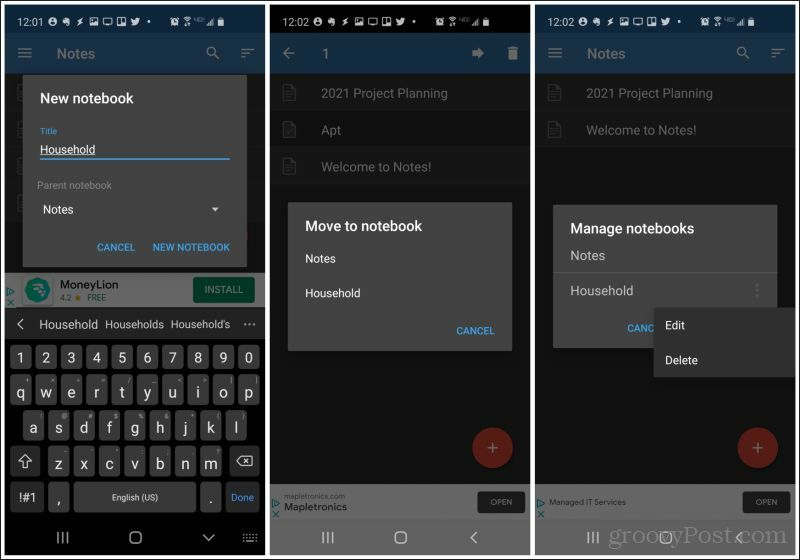
Nota uzun basarak ve pencerenin üst kısmındaki sağ oku seçerek not defterleri arasında notları taşımak çok basittir. Ardından notun taşınacağı not defterini seçebilirsiniz. Not defterlerine uzun basarak ve adlarını düzenleyerek veya silerek yönetin.
Android için Notları İndirin.
2. Samsung Notları
Samsung Notes uygulamasını kullanmak için bir Samsung cihazınızın olması gerekmez. Ve bu iyi bir şey çünkü Android için piyasadaki en işlevsel not alma uygulamalarından biri.
Bu uygulamada notları "not defterine" göre düzenlemek yerine, aslında onları kategoriye göre sıralarsınız. Yeni bir not oluşturmak için küçük kırmızı + Ana uygulama penceresinin sağ alt köşesindeki simgesi.
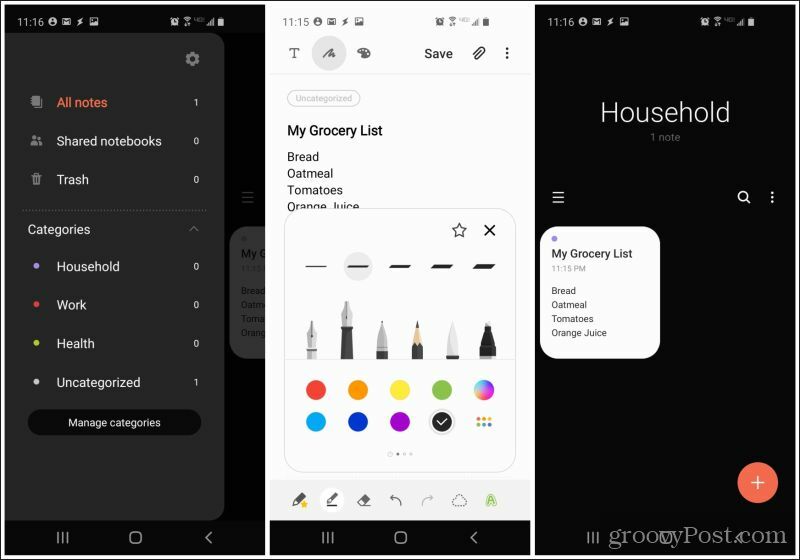
Not düzenleme penceresi, çoğu not alma uygulamasından çok daha işlevseldir ve şunları içerir:
- Metin girişi
- Parmak veya kalemle çizim
- Metin için renk paleti
- Dosyaları ekle
- Tam metin biçimlendirme seçenekleri
- Onay kutusu listeleri dahil tüm listeler
Yakaladığınız her notun küçük önizlemesini ana notlar penceresinde görebilirsiniz. Tüm kategorileri görmek ve organize not listenizi görmek için bunları görüntülemek için sağ üstteki menüye dokunun.
Android için Samsung Notes'u indirin.
3. OneNote Mobile
Daha önce kullandıysanız Bilgisayarınızda Microsoft OneNote, o zaman ne kadar yararlı olduğunu bilirsiniz. Mobil versiyonda da durum böyledir.
Not Defterleri listesinin en üstündeki + simgesini seçerek istediğiniz kadar not defteri oluşturabilirsiniz. Bir defterin içinde, o defterin içinde yeni bir bölüm (düşünme sekmesi) oluşturmak için Bölümler listesinin üstündeki + simgesine dokunun.
Her bölümün içinde yeni notlar oluşturabilirsiniz.
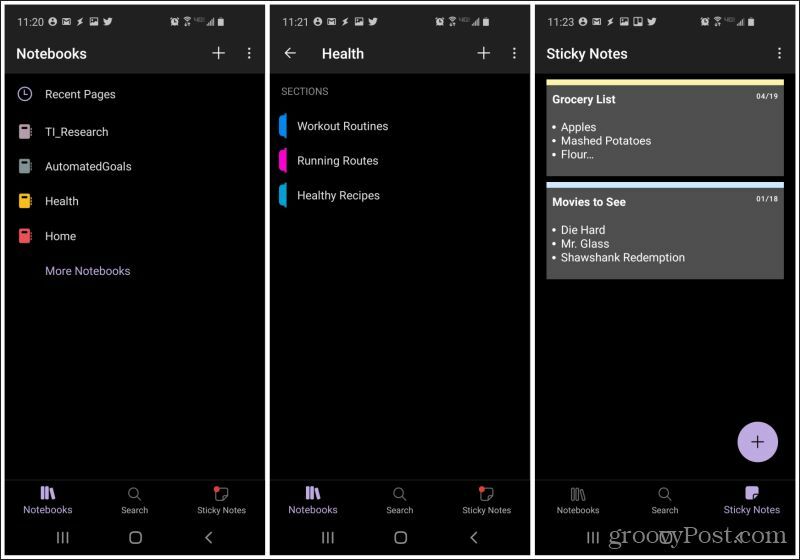
OneNote mobile'da not alma, muhtemelen Android'de sahip olacağınız en işlevsel not alma deneyimlerinden biridir.
Buradaki özellikler şunları içerir:
- Kalemle metin girişi veya çizim
- Tam metin biçimlendirme özellikleri
- Telefonunuzdan veya kameranızdan görüntüler
- Dosyaları ekle
- Kontrol listeleri veya başka listeler oluşturun
- Bir yakalayın hızlı ses kaydı
- Web bağlantıları ekle
Ayrıca, not almaya yönelik Google Keep yapışkan not yaklaşımı olmadan yaşayamayanlardan biriyseniz, OneNote bir Çubuk Notlar bölümü sunar. Burada, yalnızca bunlara ayrılmış bir ekrana hızlı yapışkan notlar ekleyebilirsiniz.
Not: Google Sticky Notes'un bu listeye dahil olmadığını fark edeceksiniz. Bunun nedeni, özellik olarak çok sınırlı olduğunu ve notları düzenlemek için yeterince kolay olmadığını düşünüyoruz.
Android için Microsoft OneNote'u indirin.
4. Microsoft Office 365
Not almak için bir başka kullanışlı Microsoft çözümü de Office 365 uygulamasıdır. Bu uygulamaya gömülü uygulamalardır, notları (Notlar), görüntüleri (Lens) veya tam belgeleri (Belgeler) hızlı bir şekilde yakalamanızı sağlar.
Kırmızıya dokunduğunuzda + Uygulamanın alt kısmındaki simgesine tıklayın, bu üçünden birini seçebileceğiniz bir seçenek göreceksiniz.
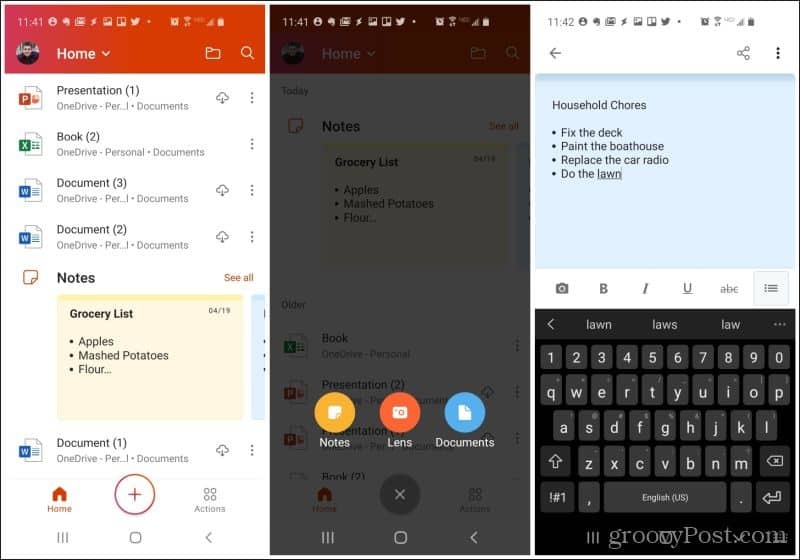
Simgesine dokunun. Notlar simgesine dokunun ve notlarınızı yazın. Bu uygulamadaki Notlar metin girişi aşağıdaki özellikleri içerir:
- Not arka plan rengini değiştirme
- Tam metin biçimlendirme özellikleri (üstü çizili dahil)
- Madde işaretli listeler (ancak numaralandırılmamış veya kontrol listeleri değil)
- Telefonunuzdan veya kameranızdan görüntü yakalayın
Uygulamanın notlar bölümü, yakalanan notlarınızın tam listesini içerir.
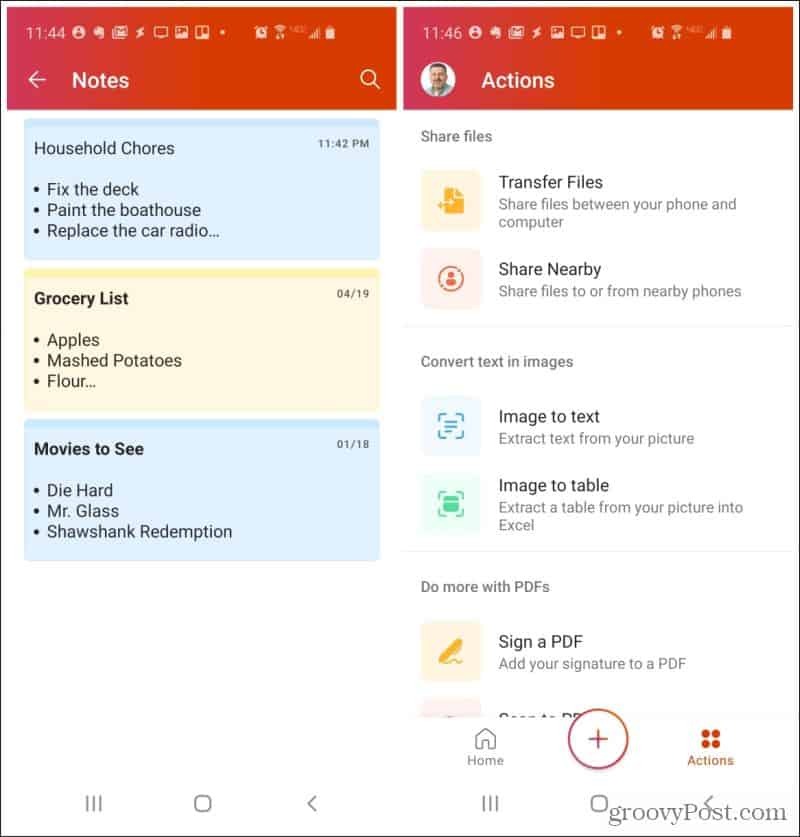
Office 365 uygulaması içinde yapabileceğiniz diğer yararlı eylemler arasında dosya aktarma veya paylaşma yer alır. bilgisayarınız veya yakındaki telefonlar, görüntülerden metin ayıklama, PDF belgelerini yönetme ve QR tarama kodları.
Android için Microsoft Office 365'i indirin.
5. Google Dokümanlar
Android için not alma uygulamalarının hiçbir listesi, belirtilmeden tamamlanmayacaktır. Google Dokümanlar. Her halükarda, not alma konusunda bir Google Dokümanı gereğinden fazla kullanılır, ancak bir mobil uygulamada yeni bir Google Dokümanını yakalamak bu kadar kolay olduğunda, neden küçültülmüş bir metin giriş aracına razı olasınız ki?
Kolaylık, Google Dokümanlar uygulamasının amacıdır. Açtıktan sonra, simgesine dokunarak yeni bir belge oluşturabileceğinizi göreceksiniz. + Ekranın sağ alt köşesindeki simgesi.
İdeal olarak, mobil notlarınız için yeni bir klasör oluşturmalı ve ardından notları kategoriler halinde düzenlemek için içinde alt klasörler oluşturmalısınız. Bunu, ekranın sağ üst tarafındaki klasör simgesine dokunarak, Google Drive'ı açarak ve notlarınızın gitmesini istediğiniz klasörleri oluşturarak yapabilirsiniz.
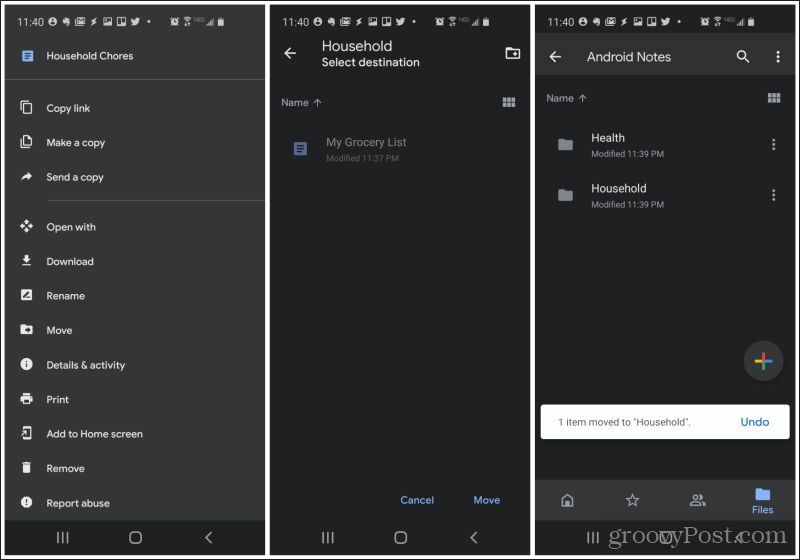
Belgeyi açarak, ekranın sağ üst köşesindeki üç noktaya dokunarak ve öğesini seçerek notları kolayca taşıyabilirsiniz. Hareket. Notu taşımak istediğiniz klasörü seçin.
Google Drive uygulamasının içinde, + simgesi, Google Dokümanlar ile sınırlı değilsiniz. Ayrıca yeni E-Tablolar, Slaytlar ve daha fazlasını da oluşturabilirsiniz.
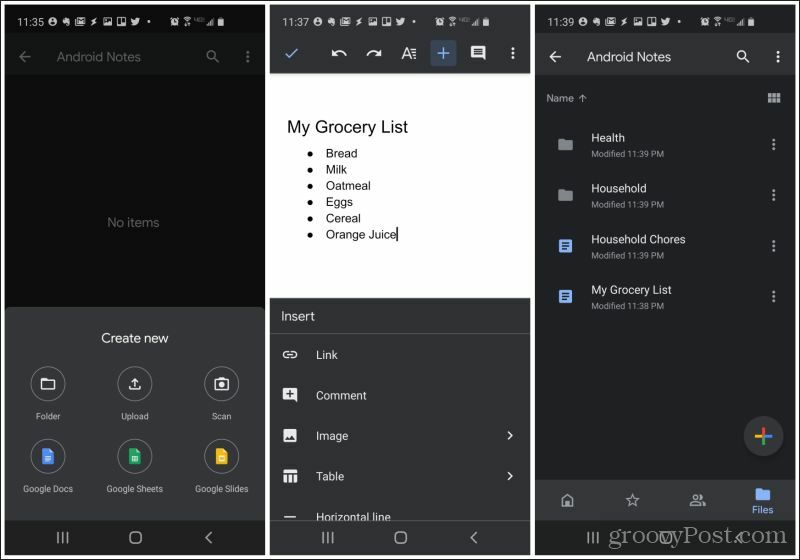
Bir belgeyi düzenlemek, Google Dokümanlar'da Android için indirebileceğiniz diğer not alma uygulamalarından çok daha fazla işlevsellik sunar.
Bunlar şunları içerir:
- Tam metin biçimlendirme özellikleri seti
- Bağlantı ekleyin
- Dosyaları ekle
- Telefonunuzdan veya kameranızdan (veya Google Drive) resim ekleyin
- Liste oluşturun (kontrol listesi yok)
- Tablo ekle
- Sayfa sonları, sayfa numaraları ve dipnotlar ekleyin
Telefonunuzdan not almak için Google Dokümanlar'ı kullanmaya başladığınızda, muhtemelen başka bir yerde alternatif aramayacaksınız.
İndir Google Dokümanlar veya Android için Google Drive.
6. Google Görevleri
Not almanın çoğunun liste oluşturmayı içerdiğini fark ederseniz, Google Görevler uygulamasını kullanırken yanlış gidemezsiniz.
Google Görevler'de, ekranın altındaki + simgesini seçerek yeni bir "görev" oluşturursunuz.
Yalnızca bir görev adı eklemek ve ardından görevin açıklama bölümünde tüm notlarınızı almak çok basittir.
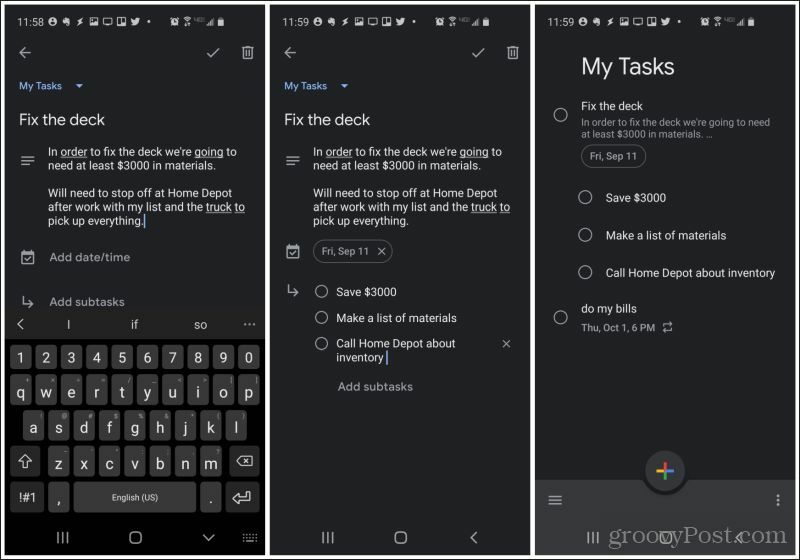
Google Görevler uygulamasını her açtığınızda, tüm notlarınızın ana ekranda listelendiğini görürsünüz.
Bunu bir sonraki seviyeye taşımak için, alt görevler özelliğinden yararlanmayı düşünün. Alt görevler ekleyin orijinal görev penceresinde.
Notunuzun bir parçası olarak yapmanız gereken daha küçük şeyleri düzenlemek için alt görevleri kullanın. Bunlar ayrıca ana görevin altında girintili olarak ana ekranda görünecektir.
Google Görevler'i bir not alma uygulaması olarak kullanmanın yaratıcı bir yoludur, ancak bu şekilde not almaya başladığınızda, standart bir not alma uygulamasına tercih edebilirsiniz.
Android için Google Görevler'i indirin.
7. Evernote
Son olarak, ama kesinlikle en az değil, Evernote. Bu en popüler olanlardan biri masaüstü bilgisayarlar için not alma uygulamaları.
Bu nedenle, mükemmel bir mobil not alma uygulaması da yaratacağı mantıklıdır.
Evernote'taki tüm notlarınızı ana ekrandan menüden erişilebilen Defterler halinde düzenleyebilirsiniz. Yeşile dokunarak istediğiniz kadar not defteri oluşturun + Not Defterleri listesindeki simgesi.
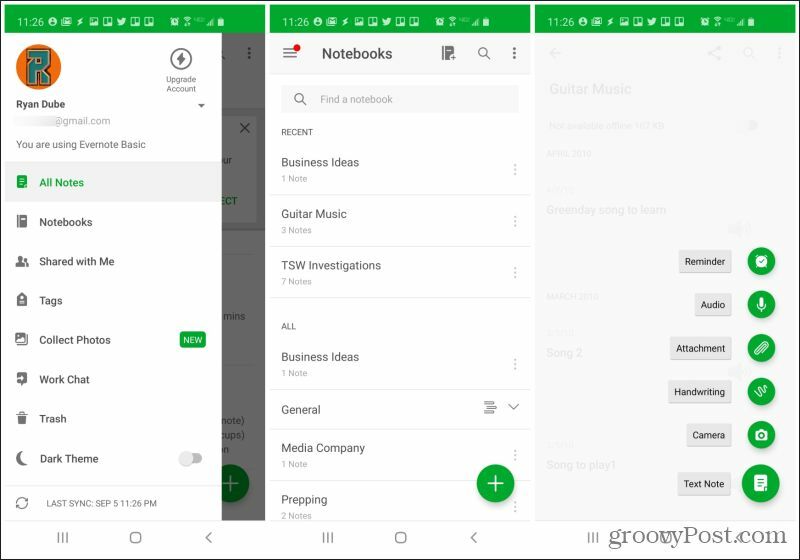
Metin notlarından daha fazlasını ekleyebileceğinizi fark edeceksiniz. Evernote uygulamasında, not defterlerinize aşağıdakilerden herhangi birini ekleyebilirsiniz:
- Metin notları
- Hızlı hatırlatıcılar (bildirimli)
- Sesinizle ses klipleri kaydedin
- Telefonunuzdan dosya ekleyin
- Parmağınızla veya dijital kalemle el yazısı not ekleyin
- Kameranızdan bir görüntü yakalayın
Evernote'ta not almak da tam özelliklidir.
- Tam metin biçimlendirme işlevi
- Kontrol listeleri dahil tüm listeler
- Satırları veya paragrafları girintileme
- Nota etiketler veya hatırlatıcılar ekleyin
- Dosyaları ekle
- Telefonunuzdan veya kameranızdan görüntüler yakalayın
Evernote ayrıca, sıfırdan başlamanıza gerek kalmaması için eksiksiz bir not şablonu kitaplığına erişim sağlar.
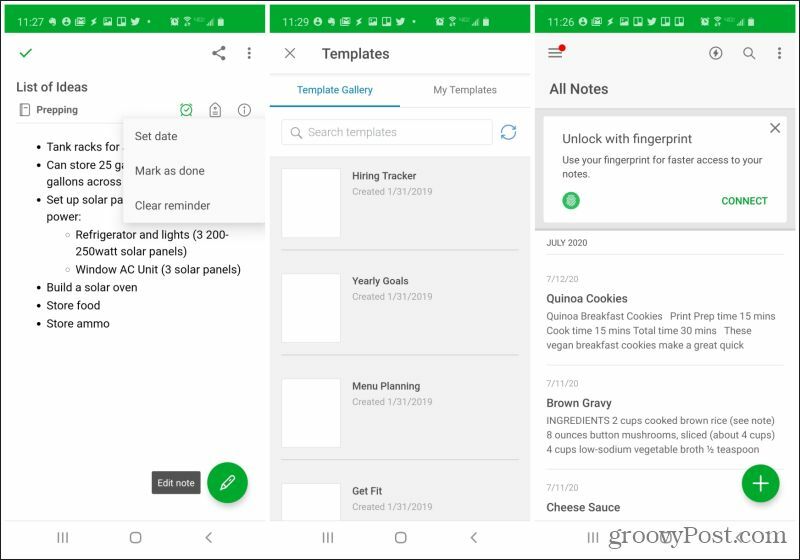
Bu listedeki önerdiğimiz tüm not alma uygulamaları arasında, diğerlerinden gerçekten öne çıkan yalnızca iki tane var.
Evernote Android'i indirin.
Bunlardan biri, kullanım kolaylığı ve başka herhangi bir uygulamada bulduğunuz tüm özellikleri içerme şekli nedeniyle açıkça Evernote'dur. Diğeri, notları düzenleme kolaylığı ve kendi bölüm listelerine sahip birçok not defterinde sıralanmış dev bir not kitaplığı tutmanın ne kadar kolay olması nedeniyle OneNote'dur.
Öyleyse, Android'inizde not almanıza ve çok daha fazlasına izin veren yukarıdaki tam özellikli uygulamalardan herhangi biriyle oyununuzu geliştirirken neden kötü bir Android not alma uygulaması ayarlayasınız ki?